1. 提问 - 0002
如何在单元格中输入身份证号
2. 问题背景
在Excel表格中输入身份证号的时候总是会显示异常
我在B2单元格明明输入的是身份证号:410322198207246215
但是在Excel中显示出来的却变成了下图这样,这不是我们想要的结果
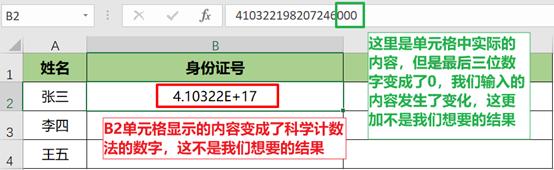
3. 思考:问题的原因
Excel中的单元格是包含有格式的,默认的格式是常规。
我们可以选中这个单元格,然后点击右键-设置单元格格式,来查看这个单元格当前的格式
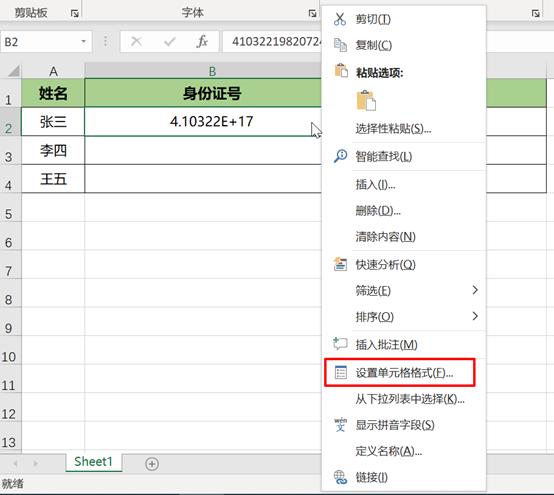
当前这个单元格的格式为:常规
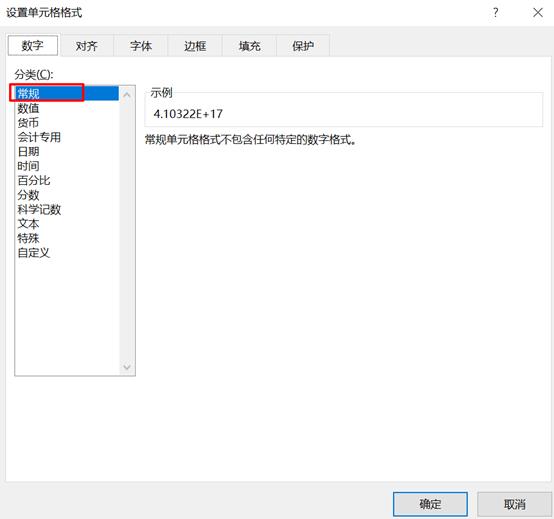
常规格式的特点如下:
1. 单元格中显示的内容会根据数据类型的不同而自动调整。
2. 如果 Excel 认为输入的内容是公式,这里会显示公式的计算结果。
3. 如果 Excel 认为输入的内容是时间,这里会按照时间格式来显示,类似(2021/11/14)。
4. 如果 Excel 认为输入的内容是数字,那么就会按照数字的格式来显示
重点是,单元格显示的数字是有上限有最大值的,超出了最大值就会自动用科学计数法来显示。
我们这里的问题的根本原因就在于,Excel 认为我们输入的内容是数字,但是身份证号如果被认为是数字的话,这个数字太大了,超出了 Excel 对于数字的最大值要求,所以被 Excel 自动转化成了科学计数法来显示,并且抹掉了最后的三位数字,因为科学计数法显示数字小数点后面不能有太多位。
5. 如果 Excel 认为输入的内容是文本,那么就会按照文本来显示。
这句话貌似是一句废话。但是这个文本格式才是解决我们这个问题的关键。因为只有文本格式是 Excel 不会做任何自动的转化的。也就是我们输入的内容是什么,Excel 就如实的显示什么,不会有任何变化。
所以我们的解决方法就是让 Excel 认为我们输入的内容是文本。
4. 解决方法
方法1:在单元格中先输入一个英文的单引号 ' 然后再输入身份证号,然后再按 Enter 键
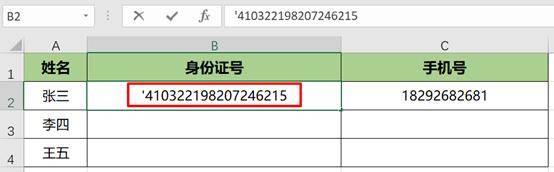
最终就会显示正常,单元格左上角会有一个小三角形,如果点开看一眼,就可以知道 Excel 认为这是以文本形式存储的数字。这就是我们想要的结果。Excel会把前面带英文单引号的内容识别为文本格式的内容,进而如实的显示。
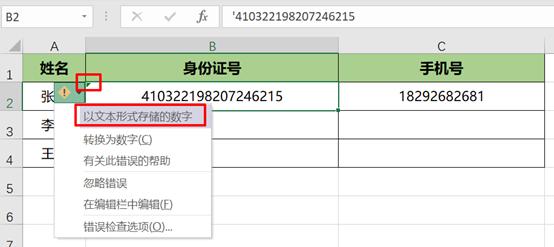
方法2:选中一个或多个单元格,右键-设置单元格格式,格式设置成文本,然后再正常输入身份证号
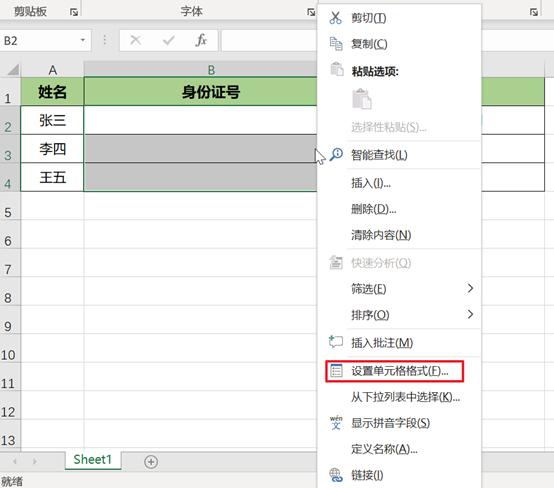
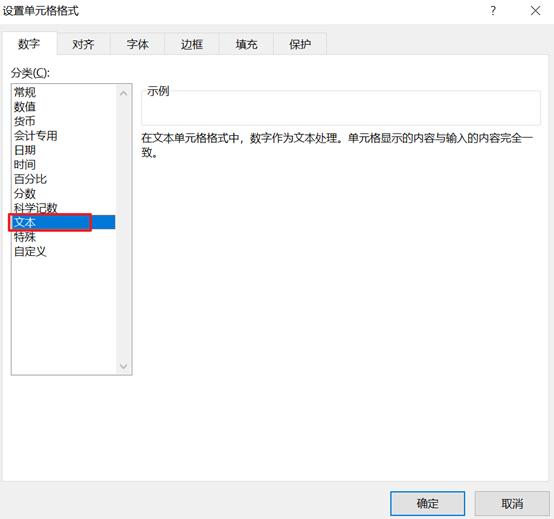
这里也会同样出现小三角,代表 Excel 认为这是以文本形式存储的数字
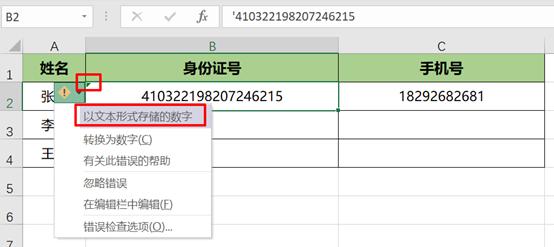
4. 两种方法都适合什么场景
方法1 适合自己输入的时候,加一个单引号就能搞定,简便快捷。
方法2 适合需要把表格发给别人去填写的时候,并不是每个人都知道方法1,我们提前把需要填写身份证号的区域设置成文本格式,别人拿到表格只要正常输入就可以了。